腾讯云服务器使用教程
内容简介:本文介绍了如何使用腾讯云服务器模拟海wai IP 地址。
这种方法的优点是:价格低,按时计费,每小时不到1元钱;缺点是:有数据延迟(离的远的地方,可能会慢)。
目录
1. 为何选择腾讯云?2. 如何使用腾讯云? 2.1 打开腾讯云2.2 购买腾讯云2.3 如何登录云服务器2.4 如何使用云服务器2.5 重要:用完销毁1. 为何选择腾讯云?
两朵大云(阿里云,腾讯云), 腾讯云海外的服务器,有更多的国家可以选择。
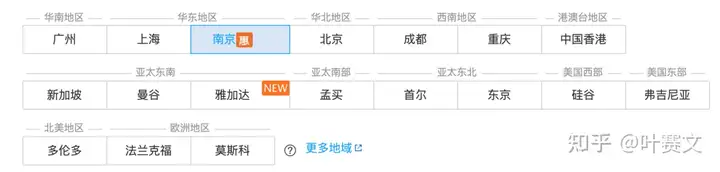

2. 如何使用腾讯云?
2.1 打开腾讯云
地址:https://curl.qcloud.com/wpZctUyg, 点击右上角“登录”
可以用扣扣号,v信号登陆。 最好用扣扣登录,因为之后可以直接用扣扣邮箱接收登录码

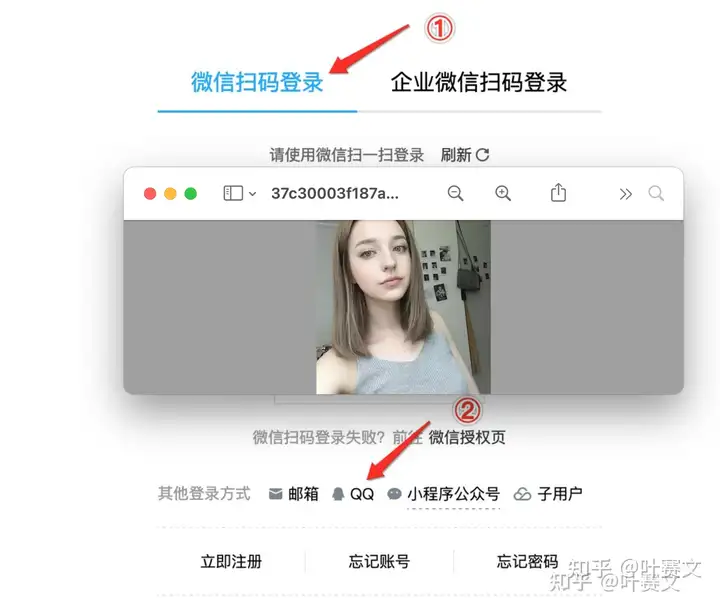
2.2 购买腾讯云
选择“产品”→“云服务器”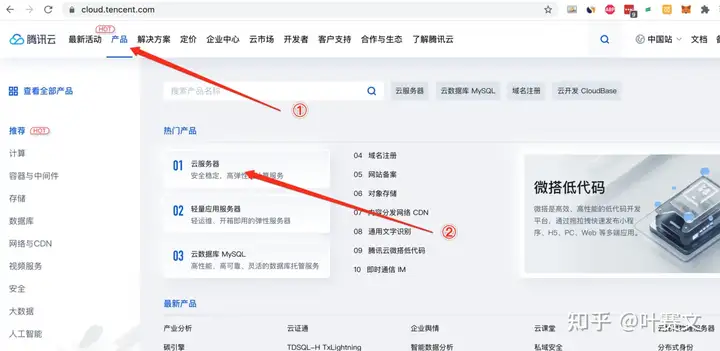
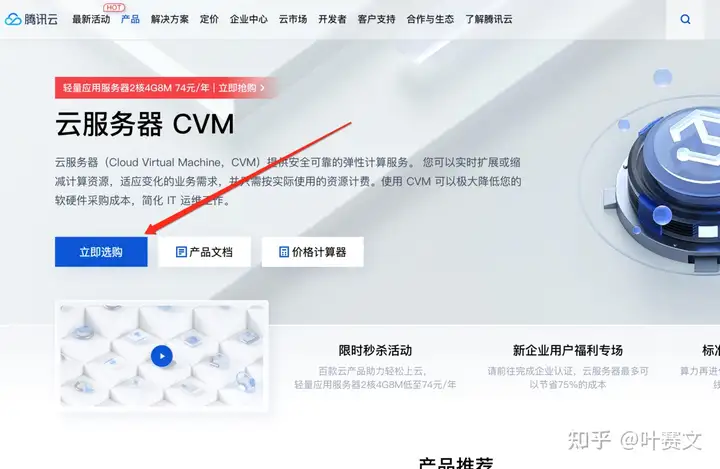
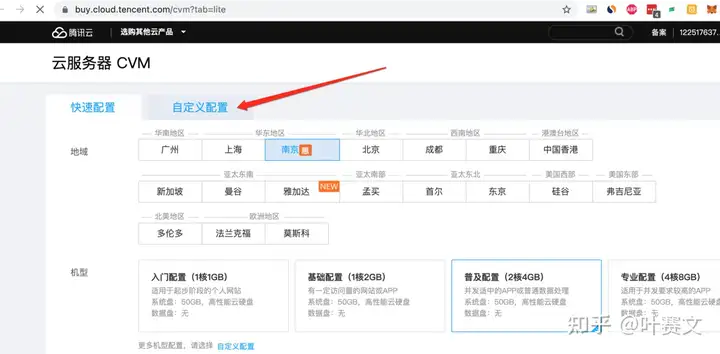
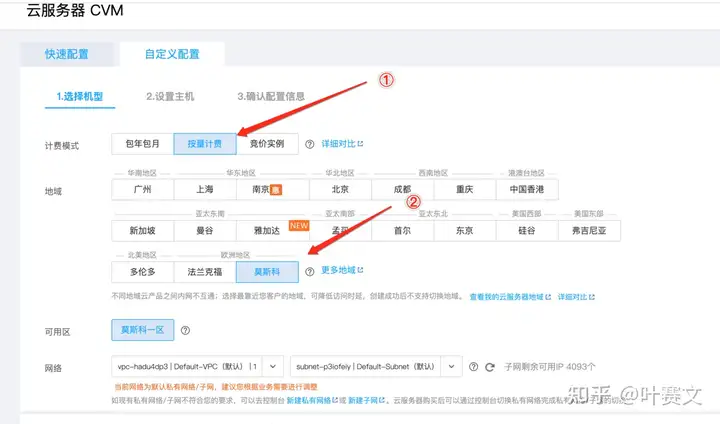
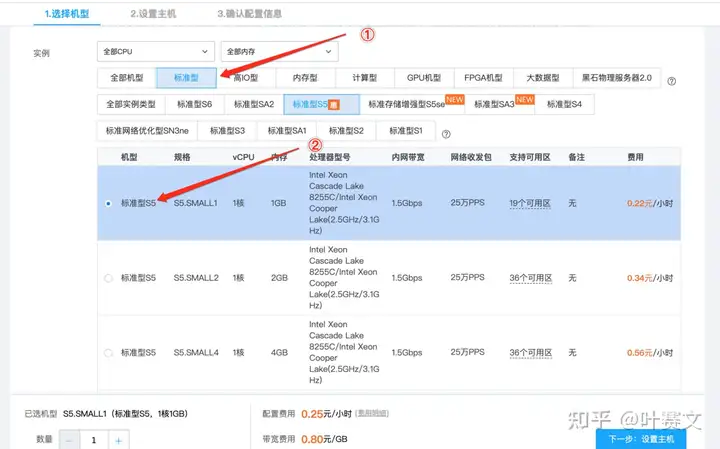
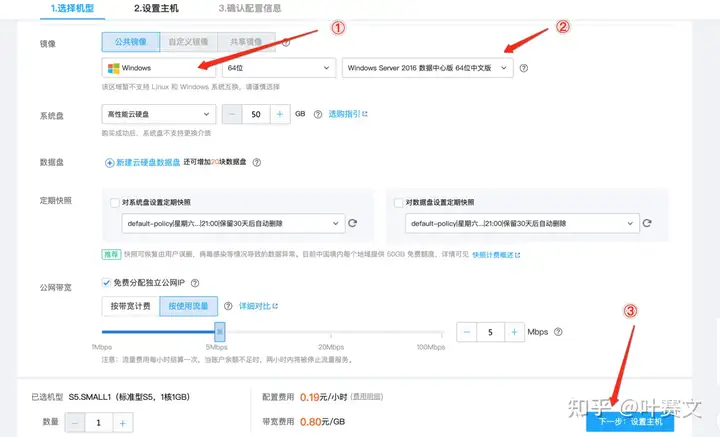
注意:设置安全组的时候,也可以选择“新建安全组”, 把里面所有的复选框都选择了。
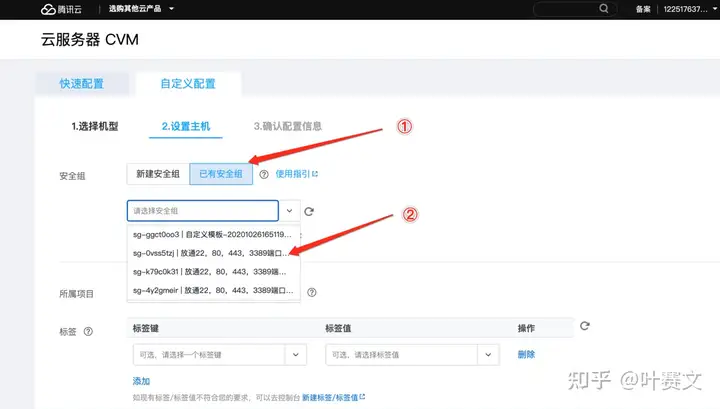
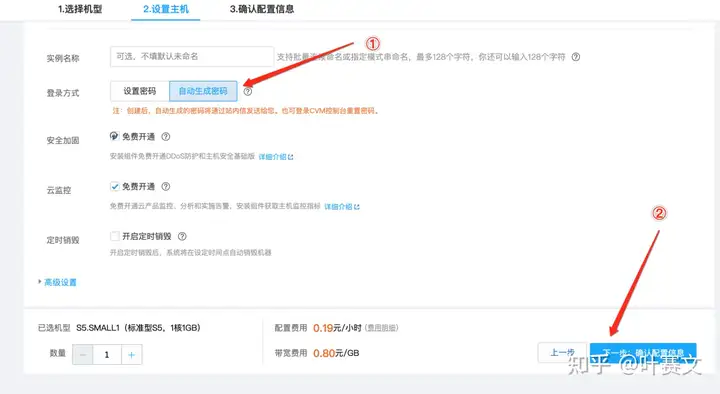
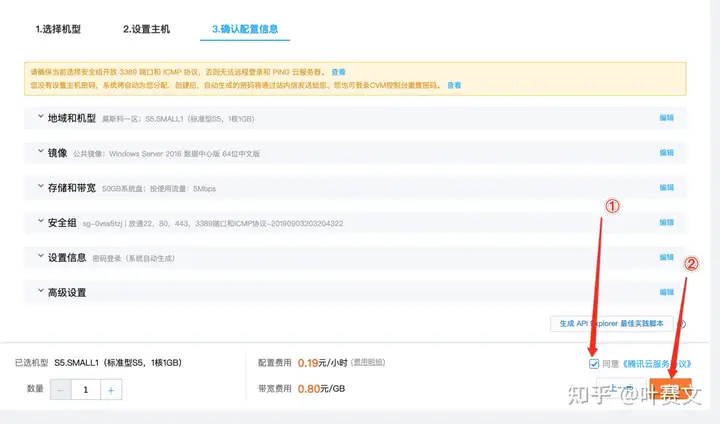
云服务器创建成功。
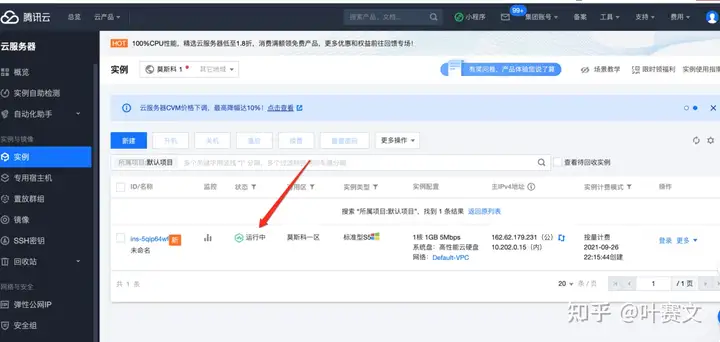
2.3 如何登录云服务器
查看邮箱,会收到云服务器的登录名和密码
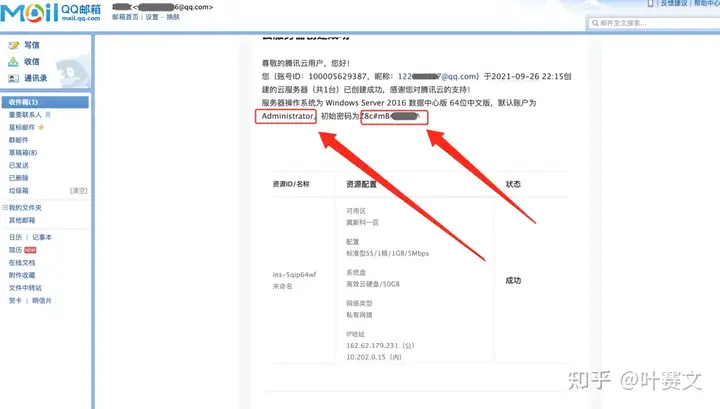
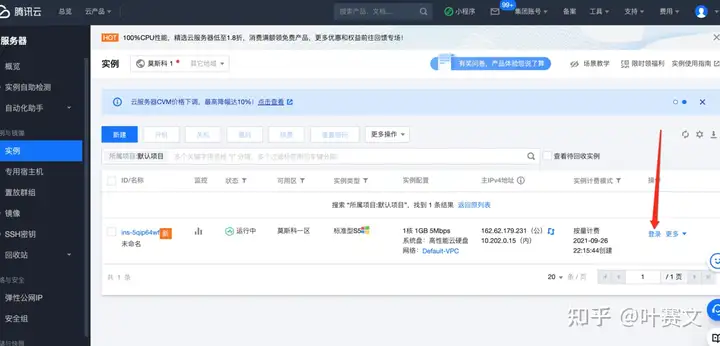
Windows 可以直接下载这个RDF文件,双击登录。很简单方便。
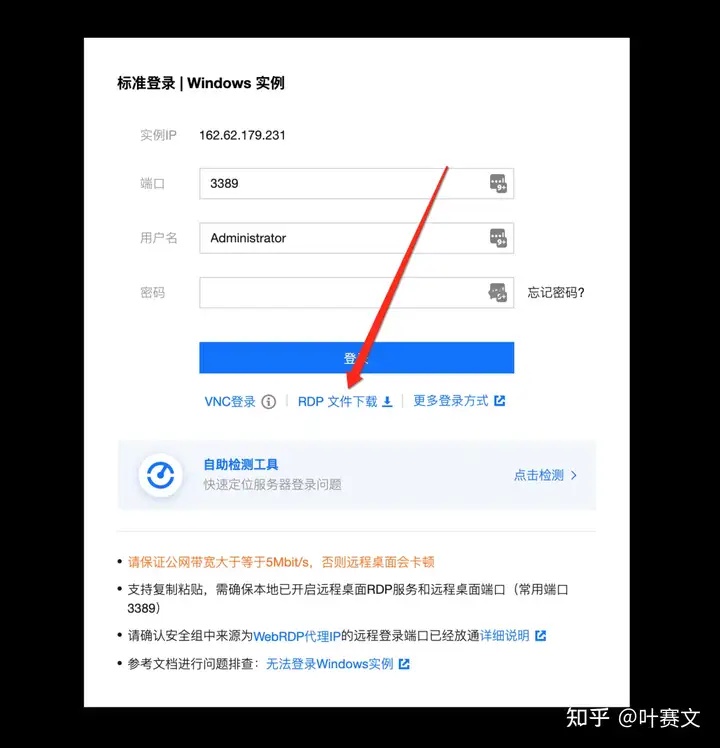
MacBook 可以选择下载 Microsoft remote desktop
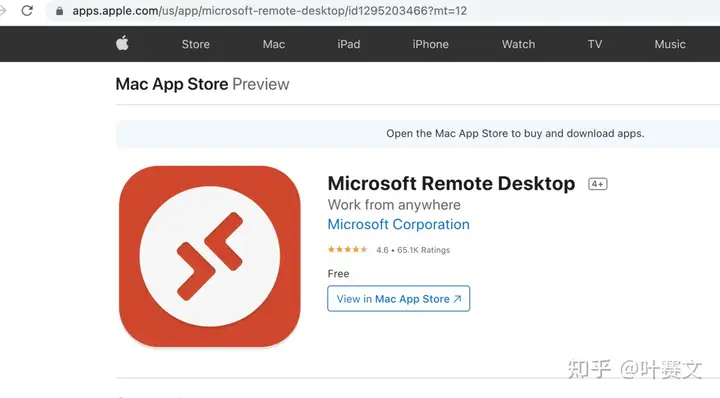
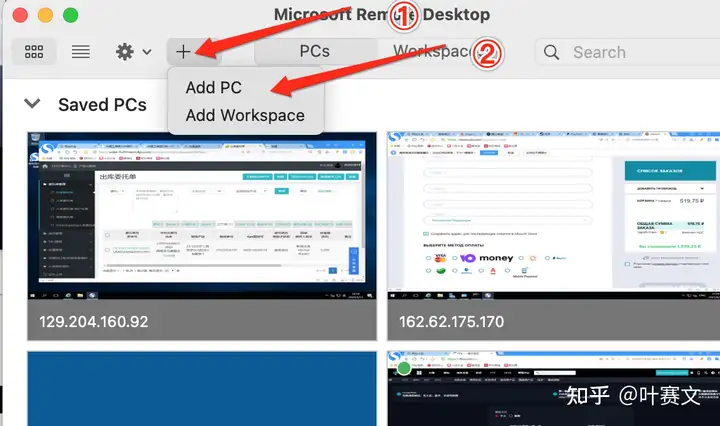
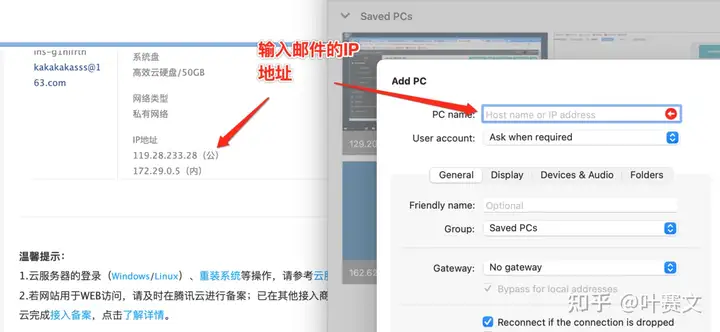
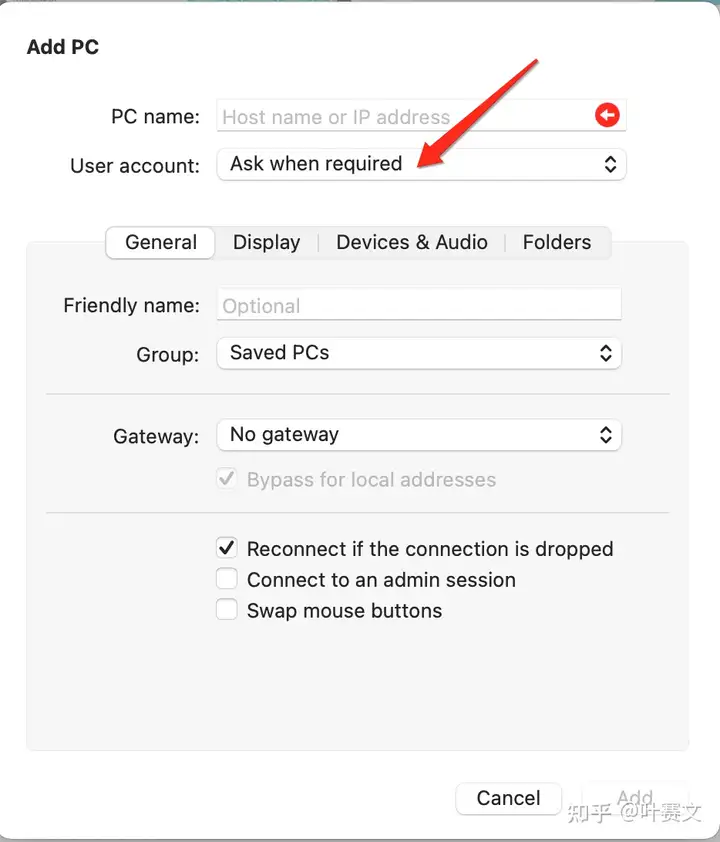
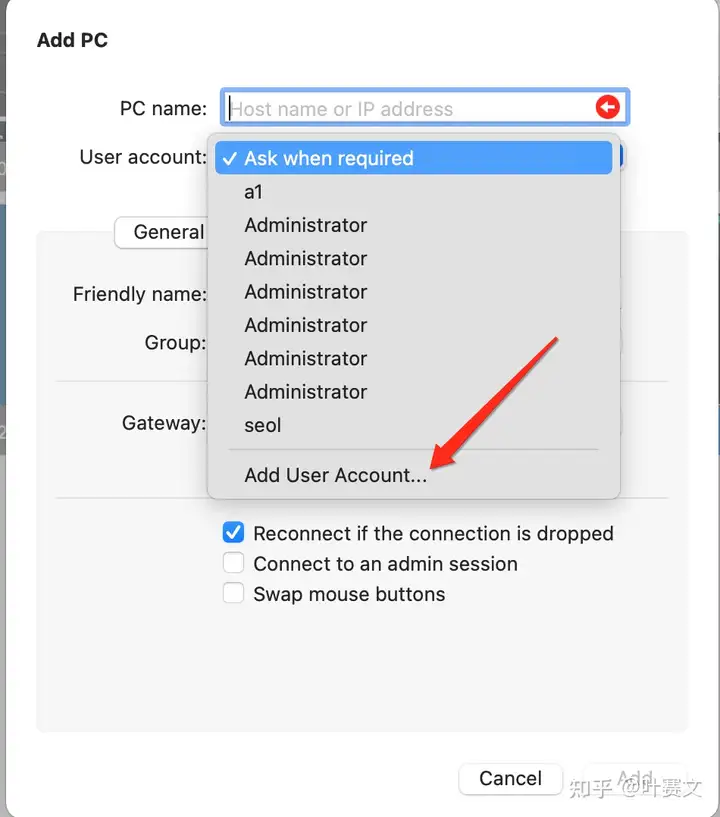
设置完毕后,双击就可以连接登录腾讯云服务器。
2.4 如何使用云服务器
打开后,会有一系列的配置提醒,不用管它们。
打开IE浏览器,就可以像一台电脑一样,使用云服务器了。
这时,我们输入IP地址查询网址, ipip。net, 就可以看到IP已经变成俄罗斯莫斯科了。
重要提示:
1. 延迟问题:离的越远,延迟越大。 如果仅仅是为了出门看看,可以选择韩国的。个人测试速度还可以。 莫斯科的速度是挺慢。
2. 建议下载搜狗浏览器 IE的使用体验太差。
2.5 重要:用完销毁
用完后记得销毁。 因为这是按照时间收费的。
本站所有文章、数据、图片均来自互联网,一切版权均归源网站或源作者所有。
如果侵犯了你的权益请来信告知我们删除。邮箱:dacesmiling@qq.com
上一篇:腾讯云初体验-简单认识与账号注册







